Kablosuz ağ paylaşımı için Windows’ta en iyi 6 ücretsiz WiFi Hotspot programı 2023
Bu blog yazısı, Windows kullanıcıları için en iyi 6 ücretsiz WiFi hotspot programını tanıtmaktadır. Kablosuz ağ paylaşımı için ideal olan bu programlar, evde veya iş yerinde birden fazla cihazın internete erişimini kolaylaştırır. Ücretsiz ve kullanımı kolay olan bu programlar, Windows kullanıcılarının ağ paylaşımını daha verimli hale getirir.
Android ile çalışan akıllı telefonlar, internet bağlantınızı paylaşmanız için doğrudan bir WiFi hotspot seçeneği sunarken, Windows PC'de böyle bir seçenek bulunmuyor. Bu nedenle, Windows bilgisayarlarda WiFi hotspot programları devreye giriyor.
Windows bilgisayarınızda bir WiFi hotspot oluşturmanıza yardımcı olabilecek doğru en iyi WiFi hotspot programlarını size tanıtacağız.
Hosted Network Starter, Wi-fi hotspot'u en kolay şekilde oluşturmak için Nirsoft tarafından ücretsiz bir yardımcı araçtır. Bu güne kadar ki mevcut en basit araçtır. Windows 7/8/10'da 32 veya 64 bit bilgisayarlarda kullanabilirsiniz. Bu araçla ilgili en iyi şey, onun taşınabilir bir program olması ve sadece bu yazılımı çalıştırmanız gerektiği. Ayrıca, herhangi bir yerde kullanmak için bu aracı USB'nizde saklayabilirsiniz.
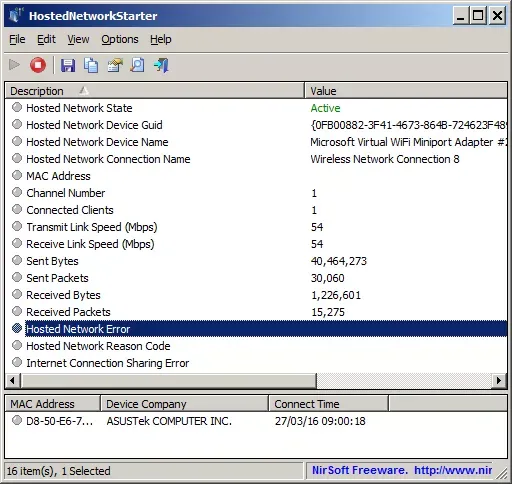
HostedNetworkStarter, Windows işletim sisteminin Wifi ağ özelliğini kullanarak kablosuz ağ bağdaştırıcınızla kolayca bir kablosuz erişim noktası oluşturmanıza olanak tanıyan Windows 7 ve sonraki sürümleri için basit bir araçtır. Bu araç tarafından oluşturulan wifi hotspot ile wifi destekli herhangi bir cihazın ağa ve bilgisayarınızda bulunan internet bağlantısına erişmesine izin verebilirsiniz.
2. Maryfi
Şirkete göre, MaryFi yazılımını kullanarak Windows bilgisayarınızın internet bağlantısı paylaşımını zahmetsizce sağlayan bir WiFi hotspot oluşturabilirsiniz. Tamamen ücretsiz olması ve Windows 7 ve üstü bir sürüm ile uyumlu olduğu gerçeği bir avantajdır. MaryFi'nin sunduğu diğer özellikleri ve bunu neden kullanacağınızı görelim:
Maryfi ile kullanıcılar herhangi bir internet bağlantısını kablosuz olarak paylaşabilir: kablolu modem veya başka bir Wi-Fi ağı. Dizüstü bilgisayarlar, akıllı telefonlar, müzik çalarlar ve oyun sistemleri dahil olmak üzere diğer Wi-Fi özellikli cihazlar, tıpkı diğer Wi-Fi erişim noktaları gibi Maryfi erişim noktanızı görebilir ve bunlara katılabilir ve parola korumalı WPA2 Şifreleme ile güvenli bir şekilde bağlanır. MaryFi, proxy veya hatta vpn bağlantısı kullanıyorsanız da çalışır.
Herhangi bir WI-FI özellikli cihazı (Akıllı telefonlar, Android, Mac ios, Ipad, Ipod, Iphone, Apple TV) MaryFi bağlantısına bağlayabilirsiniz.
Gereksiz bir dağınıklık yaratmaktan ziyade, sadece gereksiniminizi karşılayan temel unsurları içeren temiz bir kullanıcı arayüzü sunar. Bu araç, WiFi modemden sinyal aktarımı yapmanıza ve daha sonra WiFi Hotspot üzerinden diğer cihazlara aktarmanıza yardımcı olur.
Ayrıca, bir internet bağlantısının olmaması durumunda bile MaryFi programı, bilgisayarınızdaki paylaşılan dosyaları diğer cihazlardan ulaşmanıza yardımcı olur.
3. MyPublicWiFi
Diğer kullanıcı dostu ve son derece basit WiFi hotspot programlarından biri MyPublicWiFi. Program ücretsizdir ve Windows Server 2008, Windows 7, Windows 8 ve Windows 10'a kadar tüm Windows sürümleriyle de uyumludur. Ayrıca MyPublicWiFi, Windows 32 bit ve 64 bit işlemciler için de kullanılabilir. Bunların yanı sıra, MyPublicWiFi ayrıca bir dizi başka özellik sunuyor:
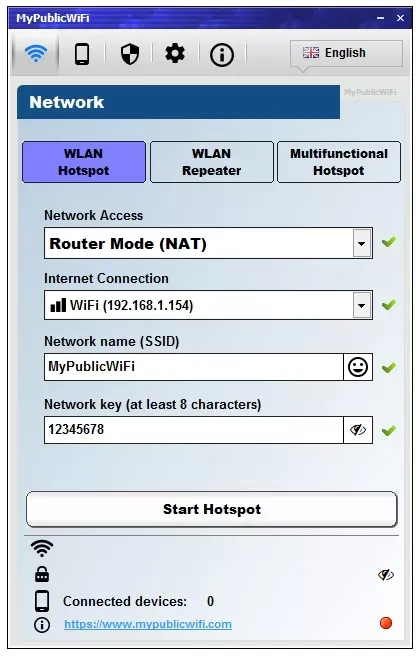
MyPublicWiFi, dizüstü bilgisayarınızı / tabletinizi / PC'nizi Wi-Fi kablosuz erişim noktasına veya bireysel Hotspot'a dönüştüren kullanımı kolay bir yazılımdır. Yakındaki herkes paylaşımınız yoluyla internette gezinebilir. Bu aynı zamanda bir otel odasında, toplantı odasında, evde veya benzeri yerlerde geçici bir internet erişim noktası olusturmak için ideal bir çözümdür.
Kullanıcı kimlik dogrulamasını etkinleştirerek, cihazlar internet erişimi almadan önce erişim sifresi ile kimlik dogrulaması yapmak veya kullanım şartlarını kabul etmek için giriş sayfanıza yönlendirilir.
MyPblicWiFi Güvenlik Duvarı, kullanıcıların belirli sunuculara erişimini kısıtlamak için de kullanilabilir. Ayrıca belirli internet hizmetlerinin (ör. Dosya paylaşım programları) kullanımını engelleyebilir veya sosyal medya ağlarının (ör. Facebook) kullanımını engelleyebilirsiniz. MyPublicWiFi bilgisayarınızı bir Adblock Router'a dönüştürür. Reklam engelleyici, kullanıcının gizliliğini korumanin etkili bir yoludur.
MyPublicWiFi, ziyaret ettiginiz tüm URL sayfalarını sanal WiFi Hotspot'unuza kaydetmenize ve izlemenize olanak tanır. Mypublicwifi, baglanti noktası yönlendirmeyi ayarlamanızı sağlar, 12 dilde kullanilabilir, internet baglantısı olmadan kullanılabilir ve "Hosted Network" ve "WiFi Direct for Windows 10" i destekler.
4. 160WiFi
Tamamen ücretsiz WiFi hotspot yazılımı olan 160 WiFi, benzersiz özellikleriyle kullanıcılar arasında oldukça popüler.
Bu programın sunduğu fark, hiçbir ek ücret ödemeden kullanılmasına rağmen, internete girerken rahatsızlık veren rahatsız edici bir pop-up veya reklam yoktur. Karmaşık olmayan kurulum işlemi göz önüne alındığında, bilgisayarınızı tek bir tıklamayla bir WiFi hotspot haline getirebilirsiniz. 160 WiFi, Hotspot'unuza bağlı olan tüm cihazları kontrol etmenizi sağlar.
Parola Koruması seçeneği sayesinde, istenmeyen bağlantıların WiFi hotspot'unuza erişmesini kısıtlayabilirsiniz.
Bu eşsiz ücretsiz araç, Windows 10 dahil olmak üzere tüm Windows sürümleriyle uyumludur.
5. mHotspot
mHotspot, Windows 7, 8,10 ve 11 dizüstü bilgisayarınızı sanal bir wifi yönlendiricisine dönüştüren ve güvenli bir kablosuz erişim noktası oluşturan tamamen ücretsiz bir yazılımdır.
Dizüstü bilgisayarlar, akıllı telefonlar, Android telefonlar, PDA'lar, Ipad'ler vb. gibi birden fazla cihaz için tek bir internet bağlantısını (LAN, Ethernet, Veri Kartı, 3G/4G, Wifi) paylaşabilirsiniz. mHotspot kullanarak çok oyunculu oyunlar oynayabilirsiniz.
Mevcut donanım dışında herhangi bir yönlendirici veya harici donanım gerekmez.
mHotSpot ile Hotspot adını belirleyebilir, bir şifre atayabilir, internet kaynağını ve aynı zamanda maksimum bağlantı sayısını seçebilirsiniz. Diğer özellikleri neler sunabileceğine bir göz atalım:
- mHotSpot, internet kullanımı ile birlikte WiFi hotspot'unuza bağlı diğer kullanıcılarla ilgili tüm ayrıntıları takip edebilir, bu da hem tüketim hem de herhangi bir aktiviteyi aynı anda kontrol etmenize yardımcı olur.
- Bu araç, bilgisayarınızın disk alanında sadece 400KB yer kaplar ve diğer WiFi hotspot yazılımları karşılaştırıldığında oldukça küçüktür. Daha küçük boyutlu olduğu düşünüldüğünde, sınırlı internet bağlantısıyla bile indirilmesi son derece kolaydır.
- MHotSpot'un en iyi yanı, 10'a kadar bağlı istemciye sahip olabilmesi gerçeğinde yatıyor. Ancak, bu kadar çok kişi ile paylaşmak istemiyorsanız, WiFi hotspot'unuza erişebilecek kişi veya cihaz sayısını kısıtlayabilirsiniz.
- Hotspot'u oluşturmadan önce internet kaynak noktasını seçmenizi sağlar.
- mHotSpot, PC'nizde bazı benzersiz özelliklerle ve mümkün olan en kısa sürede bir WiFi hotspot oluşturmanıza yardımcı olan harika bir hotspot oluşturma aracıdır.
6. Herhangi Bir Yazılım Yüklemeden Windows 10'da Mobil Etkin Nokta (WiFi Hotspot) Oluşturma
Bir Hotspot programı yüklemeden, bilgisayarınızın Windows 10 yerleşik ayarlarından kolayca WiFi erişim noktası oluşturabilirsiniz. Bu, benim gibi birçok kullanıcının bilgisayarlarına mümkün olduğu kadar ek yazılımdan kurtarmaya çalıştığı durumlarda oldukça yardımcı olur. Böyle düşünüyorsanız, üçüncü taraf yazılımlara başvurmak zorunda kalmadan Windows bilgisayarlarınızda WiFi bağlantı noktası kurabileceğiniz ayarlara geçebiliriz. Windows 10, bir kaç kolay tıklamayla bunu yapmanıza izin vererek WiFi erişim noktası kurma sıkıntısını çözer. Eminim çoğunuz bunun nasıl yapılacağını zaten biliyorsunuzdur, ama yapmayanlar için işte yapmanız gerekenler:
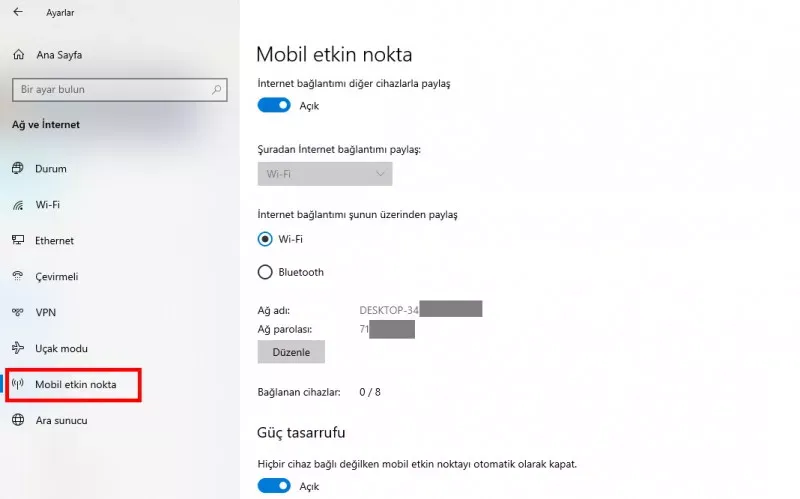
- Öncelikle, klavyenizdeki Windows tuşu + I tuşlarına aynı anda basarak Windows 10'daki Ayarlar'ı açın.
- Ardından, Ağ ve İnternet seçeneğini tıklayın.
- Şimdi sol taraftaki Mobil etkin nokta'ya tıklayın.
- Bir sonraki pencerede, mobil etkin nokta özelliğini etkinleştirmek veya devre dışı bırakmak için üstte bir açma / kapama kaydırıcısı bulacaksınız. Bunun altında PC'niz için mevcut olan tüm bağlantıları listeleyen açılan bir menü bulunur. Benim durumumda, mevcut tek seçenek WiFi.
- Mobil etkin noktayı açmadan önce, Windows tarafından sunulan Ağ adı ve Ağ parolasını isteğinize göre düzenleyebilirsiniz.
- Bu kadar! Windows 10 PC'niz şimdi tam teşekküllü bir WiFi yönlendirici olarak çalışmalıdır.


Yorumlar (0)